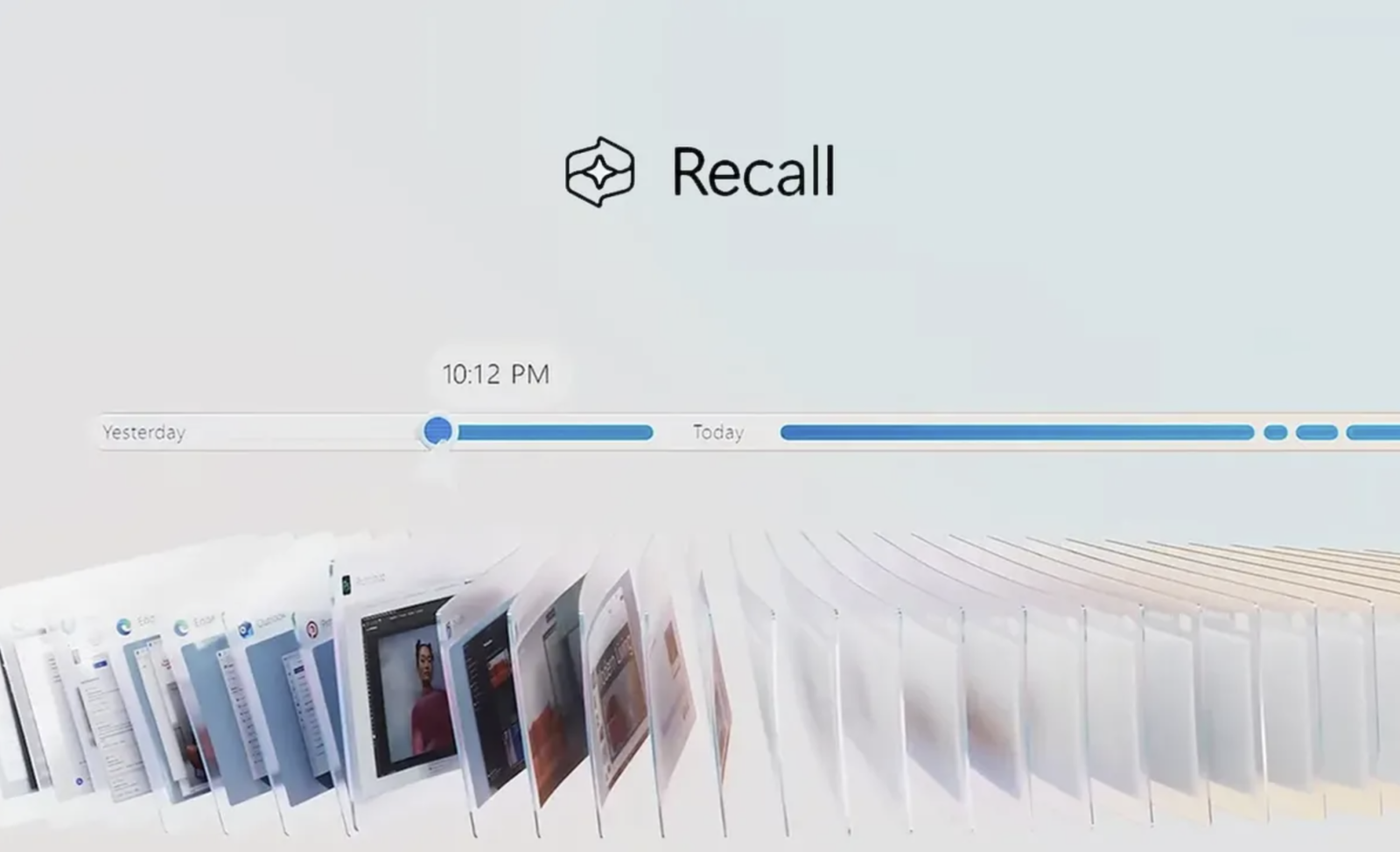Nel BIOS con NiBiTor
Prima di fare qualsiasi modifica al BIOS, assicuratevi di impostare delle frequenze stabili, usando un software per le prove. Se alzate troppo le frequenze della scheda, rischierete di renderla inutilizzabile, senza la possibilità di tornare indietro (anche se esiste la possibilità di flashare nuovamente un BIOS, basandosi su configurazioni dual-card). Assicuratevi inoltre che nulla interferisca con la normale operatività del sistema, durante i pochi secondi necessari per il flash del BIOS, altrimenti, se per esempio si spegnerà il PC, la scheda sarà irrimediabilmente rovinata.
Dopo aver determinato le massime frequenze che la vostra scheda può tollerare, usando RivaTuner o nTune, potete mettere mano al BIOS. Prima di tutto serve un editor specifico: per le schede GeForce, il programma che cerchiamo è NiBiTor, (nVidia Bios editor). Il primo passo, dopo l'installazione, è fare il backup del BIOS originale della scheda, tramite il menù "Tools", "Read Bios", "Save into File". Il nome del file può essere lungo al massimo otto caratteri, senza caratteri speciali: per esempio: 9600base.rom.

Una volta salvato il BIOS originale, potete cambiarne i parametri. La scheda principale mostra quattro differenti scenari di frequenze: "Extra," "3D," "Throttle" e "2D." I parametri Extra e Throttle meritano qualche spiegazione in più: Throttle è un valore "d'emergenza", che s'attiva se la temperatura è troppo alta. Extra è una nuova modalità, introdotta da nVidia con la serie GeForce 8, che rende il parametro precedente obsoleto. Questa novità, però, è anche responsabile del fatto che le frequenze non cambiano più automaticamente, da 2D a 3D. Abbiamo cercato di risolvere il problema: prima aggiungendo la frequenza dello scenario 2D nel campo Extra, poi abbiamo provato a cancellare la frequenza "Extra" e rimpiazzarla con le frequenze 2D e 3D, ma nessuna di queste tattiche ha funzionato. La scheda ha continuato a funzionare alla frequenza "Extra" per tutto il tempo.


Abbiamo anche sperato che NiBiTor ci avrebbe dato un po' di controllo sulla ventilazione. Come RivaTuner e nTune, NiBiTor permette il controllo di altri parametri, oltre alle frequenze. Nessuna delle impostazioni provate, purtroppo, ha sortito gli effetti desiderati.